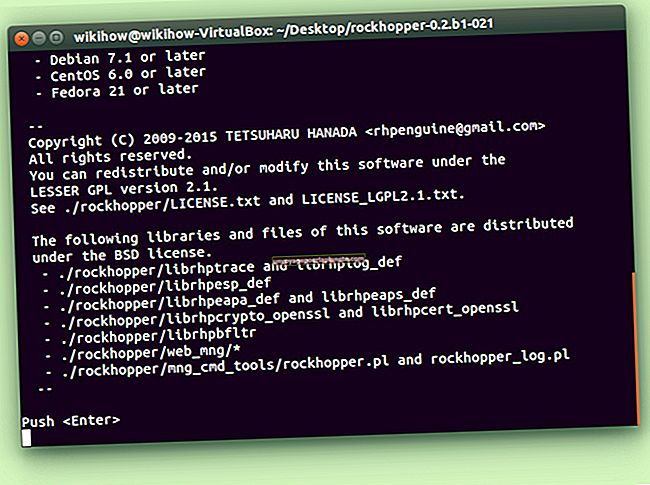Como colar do formato PDF para o Excel
À medida que o software fica mais sofisticado, há mais oportunidades para os usuários mesclarem o conteúdo entre diferentes programas. O programa de planilhas do Excel, por exemplo, costumava lidar apenas com texto e números, mas agora pode exibir gráficos, fotos, vídeos e outros tipos de conteúdo. Você pode querer importar um PDF para o Excel, mas o processo nem sempre é simples. Aqui estão algumas estratégias para mover o conteúdo de um arquivo PDF para uma planilha do Excel.
Copiando PDF como uma Imagem
Você não pode copiar um PDF para o Excel diretamente, pois o Excel não tem suporte integrado para o formato de arquivo PDF. No entanto, você pode exibir o conteúdo PDF como uma imagem no Excel. Para fazer isso, navegue no arquivo PDF até que o conteúdo que deseja copiar para o Excel apareça na tela do computador. aperte o Captura de tela no teclado do PC para copiar a imagem para a área de transferência. Se você estiver usando um Mac, a mesma imagem da tela pode ser capturada se você pressionar Command + Ctrl + Shift + 3. Mude para o Excel, clique em uma célula onde deseja que o conteúdo apareça e cole a imagem em sua planilha. (Usar Ctrl + V para colar a imagem; você pode desfazer a colagem com Ctrl + Z).
Se você quiser editar a imagem de antemão, a opção mais fácil é colá-la em um programa de edição de imagens como o Irfanview ou o Paint para cortar as bordas da imagem ou alterá-la de outras maneiras. Você também pode usar o Captura de tela opção no Word, que está disponível no Inserir barra de ferramentas. Quando terminar, basta copiar a imagem editada e colá-la no Excel.
Copiando texto em PDF
Nem todos os arquivos PDF permitem a cópia de texto, mas muitos permitem. A melhor maneira de descobrir é simplesmente tentar copiar o texto desejado e ver se funciona. Em vez de colar o texto desejado diretamente no Excel, é melhor colá-lo em um programa de edição como o Bloco de Notas ou o Word. Use esses programas para ajustar a formatação e a aparência do texto ou para limpar quaisquer caracteres errôneos. Quando você tiver o texto da maneira que deseja, copie e cole na sua planilha.
Se o texto PDF não puder ser copiado, lembre-se de que você pode tratá-lo como uma imagem e colá-lo no Excel. O texto não será editável, entretanto.
Copiando uma tabela de um PDF
Transferir dados tabulares de um PDF para uma planilha é o processo mais complicado de todos porque há muitas variáveis envolvidas em como a tabela e o texto são formatados no PDF e como as informações finais podem aparecer no Excel. Experimente essas abordagens para ver qual funciona melhor:
- Comece com uma tentativa direta de copiar e colar, da mesma forma que faria com o texto. Com sorte, os dados se organizarão no Excel em colunas e linhas organizadas, exatamente como você esperava. Um pequeno menu suspenso com Opções de colagem pode abrir no Excel enquanto você cola seu conteúdo. Use-o para experimentar diferentes opções para alcançar os resultados desejados.
- Como alternativa, copie e cole a tabela de dados no Word ou em outro programa de processamento de texto. Em seguida, copie / cole a tabela do Word para o Excel. Experimente várias variações dessa abordagem. Palavras Colar especial comando permite que você cole dados em vários formatos diferentes, como Texto não formatado ou Formato HTML. Cada opção será exibida de forma diferente no Word e no Excel, então use aquela que der o melhor resultado.
Dica
Depois de colar os dados no Word, o Converter texto em tabela opção é ativada na lista de Mesa comandos. Você pode usar isso para limpar seus dados.